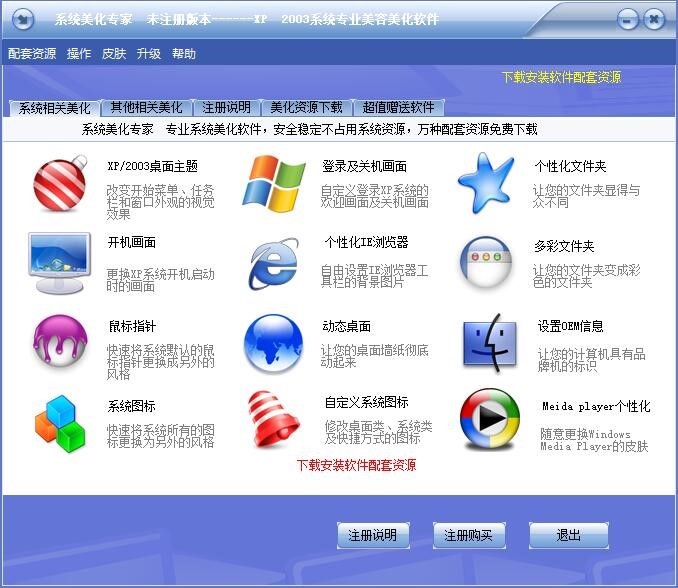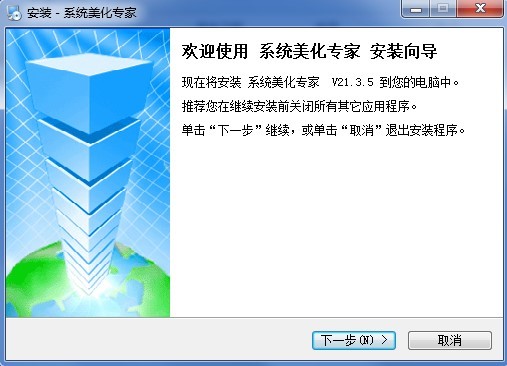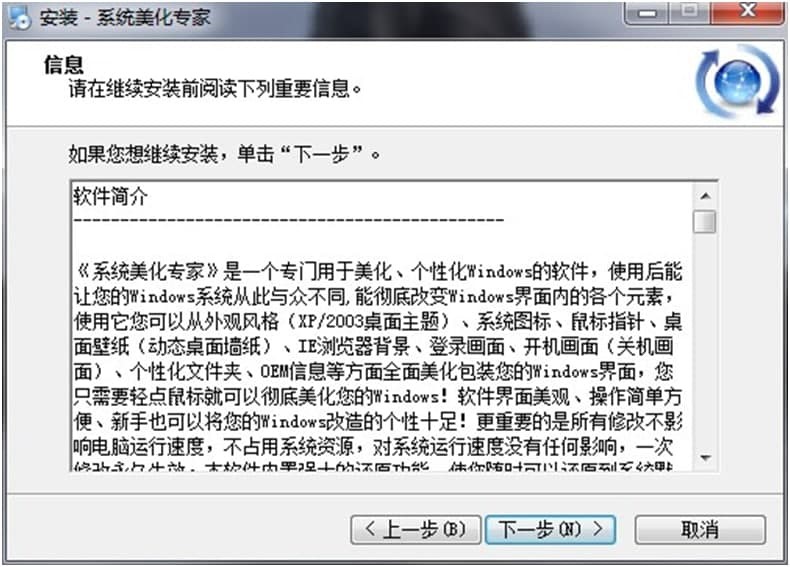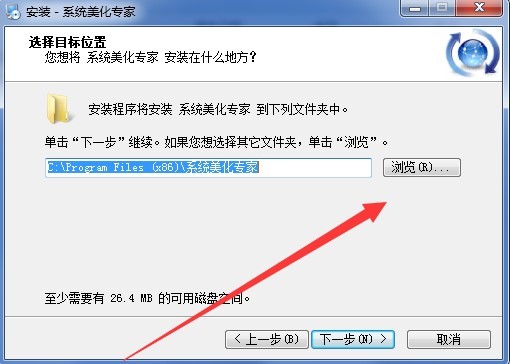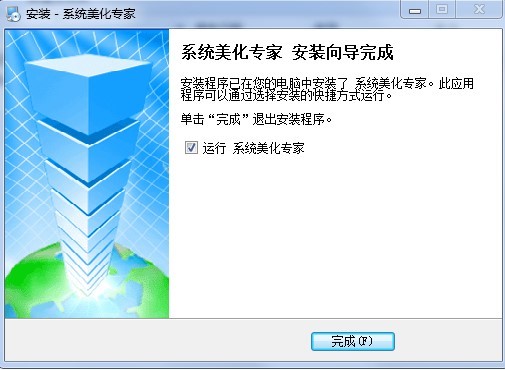XP系统美化专家的安装教学与使用教程
作为一款专门为美化系统开发的工具软件,XP系统美化专家拥有十分强大的功能,它可以为用户更改windows系统中的窗口界面,让用户的系统更显个性化以及与众不同。软件现已全方面支持修改系统图标、鼠标指针、浏览器背景、桌面壁纸、开机画面、登录界面、OEM信息、文件夹等,还有那些可以自定义进行修改的系统图片。用户需要了解的是,软件除了对可视的资源进行修改操作以外,XP系统美化专家将凭借自身的审美设计出美观的界面,以及更为人性化简单方便的操作,支持屏幕桌面模式以及画中画桌面模式,可以说在不占用系统资源的前提下,彻底改变软件界面内的各个元素,让桌面更为个性化。有需要的用户,可以在本站中进行XP系统美化专家的下载。
安装教学
1. 用户可以选择在本站中,进行软件的压缩包与信息获取,完成解压操作后,用户可以点击左侧获取exe文件,再双击进入XP系统美化专家的安装界面。
XP系统美化专家 图二
2. 软件可以通过阅读XP系统美化专家软件简介,在阅读完毕进行确认后后点击下一步。
XP系统美化专家 图三
3. 接下来,用户可以进行XP系统美化专家软件安装位置的选择,系统默认的安装位置为C盘,但是用户可以通过点击“浏览”进行安装位置的更改。
XP系统美化专家 图四
4. XP系统美化专家正在安装中,用户需要耐心等待软件的安装完成。XP系统美化专家在安装成功后,可以点击完成按钮结束安装。
XP系统美化专家 图五
使用教程
1. 用户在安装完成XP系统美化专家软件后,可以通过桌面快捷方式进行软件的打开。
2. 在打开软件的主界面后,用户可以通过鼠标点击界面中的图标或文本,出现设置的界面。
3. 在“启动屏幕”的界面,用户需要选择当前使用的XP操作系统。再在图像框中对所需的“主屏幕主题”进行选择并预览图像,最后点击“应用”进行主屏幕的更改。
4. 用户通过XP系统美化专家进行“主屏幕”的成功替换后,就需要通过启动系统的操作,才能看到自己个性化设置后,已经替换的效果了。
相关下载
相关文章
大家都在找